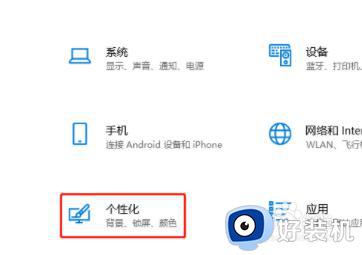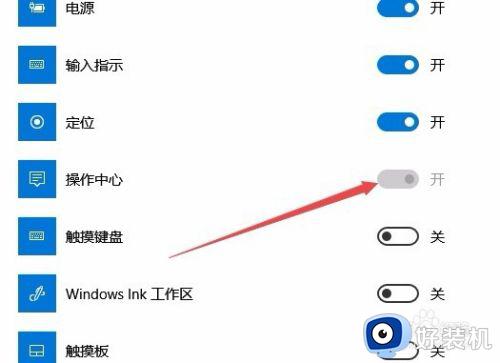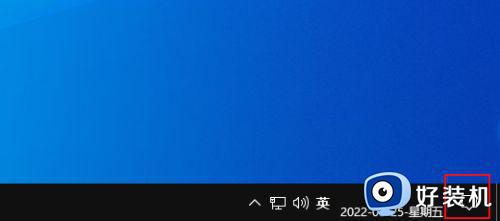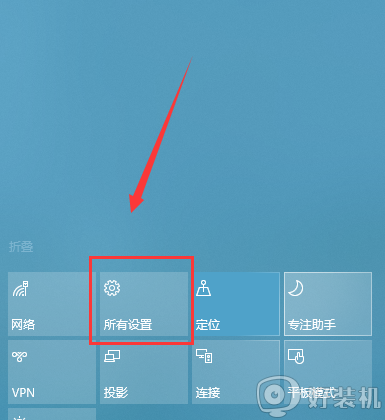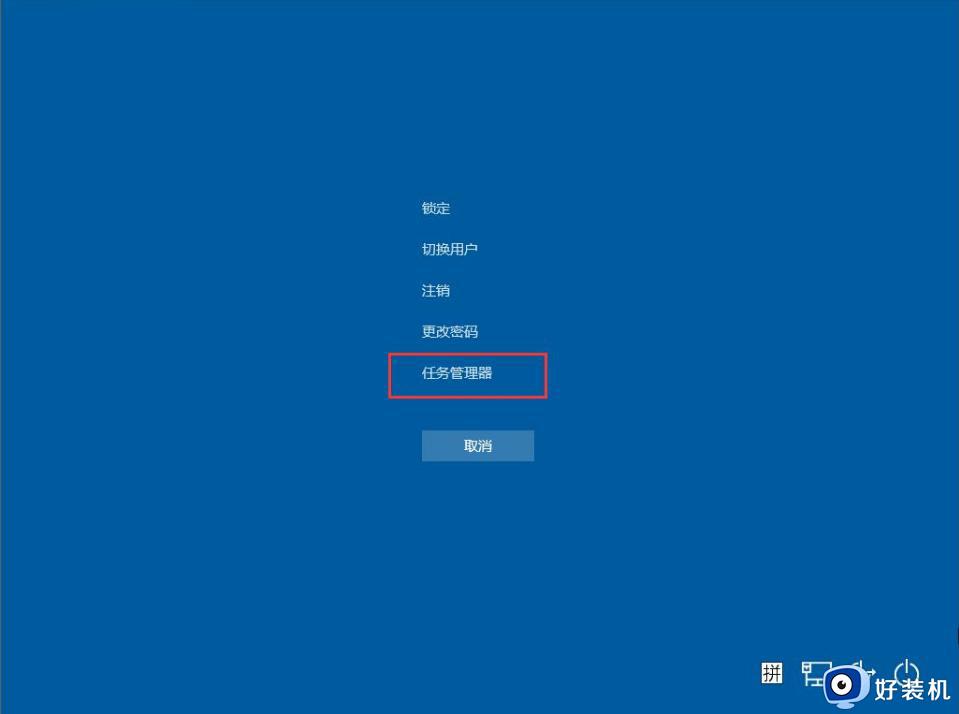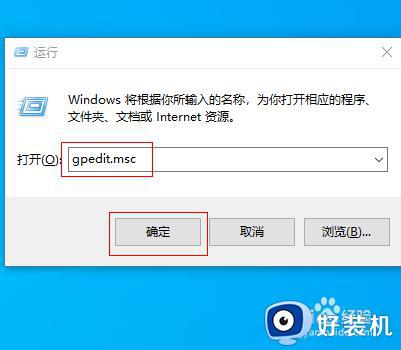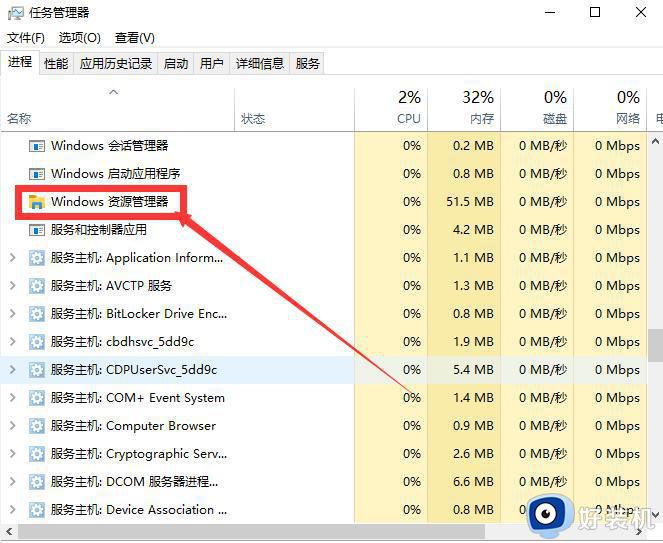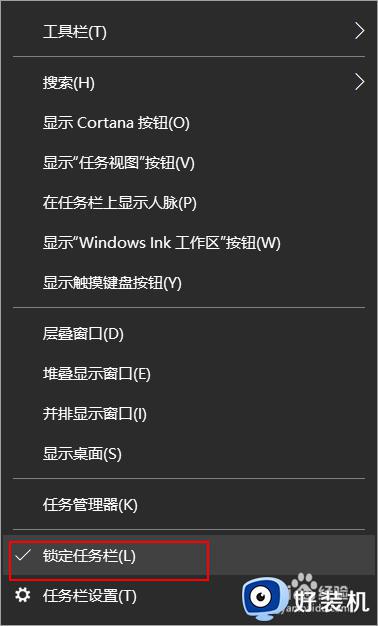win10没有操作中心的解决方法 win10任务栏中没有操作中心怎么办
时间:2023-06-07 11:28:20作者:zheng
在win10电脑的任务栏中可以打开操作中心,在操作中心中我们可以快速打开win10电脑的各项功能,例如wifi功能、蓝牙功能以及定位功能等等,但是有些用户发现自己的win10电脑中没有操作中心按钮。这该怎么办呢?今天小编就教大家win10没有操作中心的解决方法,如果你刚好遇到这个问题,跟着小编一起来操作吧。
推荐下载:windows10 iso
方法如下:
1、有时候各种各样的原因导致系统出点小问题,比如这次的操作中心消失不见,在任务栏我们看不到操作中心

2、我们打开开始菜单——设置
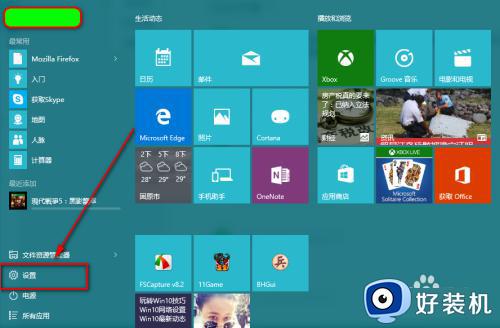
3、接着在弹出的主窗口中选择系统
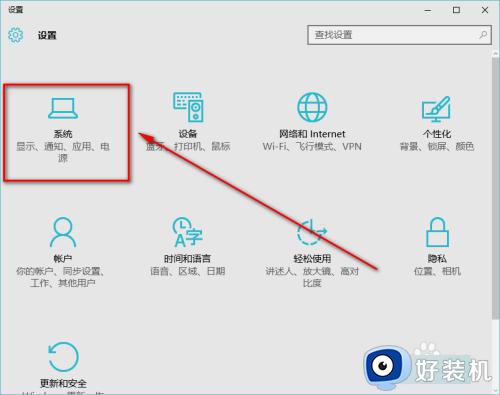
4、在系统窗口中选择通知和操作
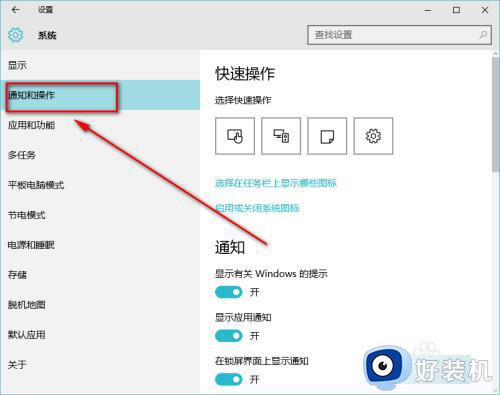
5、接下来通知和操作——启用和关闭系统图标
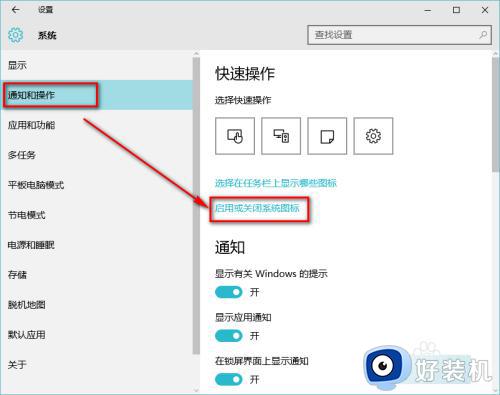
6、在这里我们找到操作中心选项打开其后面的开关即可
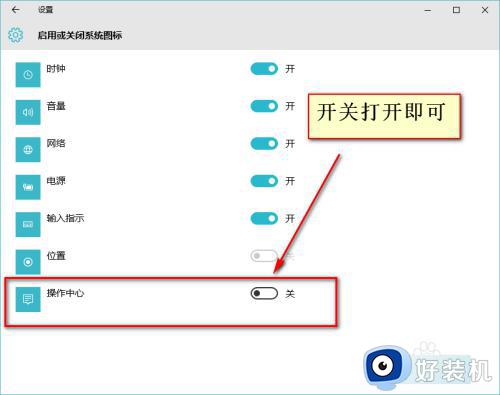
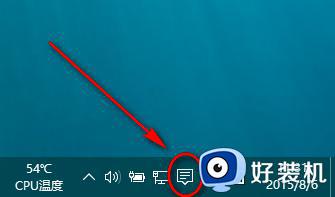
以上就是关于win10没有操作中心的解决方法的全部内容,还有不懂得用户就可以根据小编的方法来操作吧,希望能够帮助到大家。